डीवीडी प्लेयर सॉफ्टवेयर के साथ मैक और विंडोज पर डीवीडी सामग्री कैसे खेलें
डीवीडी आपको वीडियो स्ट्रीमिंग और टोरेंट से अधिक नहीं ला सकता है।
यह आपको एक निश्चित फिल्म खोजने में मदद कर सकता है, जो मुख्य स्ट्रीमिंग सेवाओं पर उपलब्ध नहीं है और सदस्यता रद्द होने के बाद गायब होने की चिंता किए बिना हमेशा के लिए डिस्क के मालिक हैं।
हालांकि, भारी पोर्टेबल डीवीडी प्लेयर के साथ बड़े पैमाने पर डीवीडी फिल्में खेलने के लिए स्मार्ट नहीं है, क्योंकि आपको अपनी डिस्प्ले स्क्रीन के हिलने पर इसे एक कमरे से दूसरे कमरे में ले जाना होगा।
यही कारण है कि बहुत से लोग चुनते हैं डीवीडी प्लेयर सॉफ्टवेयर के साथ विंडोज या मैक कंप्यूटर पर डीवीडी चलाएं.
यहां हम बात करेंगे कि विंडोज 10/8/7 और मैकओएस मोंटेरे पर डीवीडी कैसे देखें और सबसे अच्छे डीवीडी प्लेयर एप्लिकेशन के साथ, चाहे आपके पास डीवीडी ऑप्टिकल ड्राइव हो या नहीं।
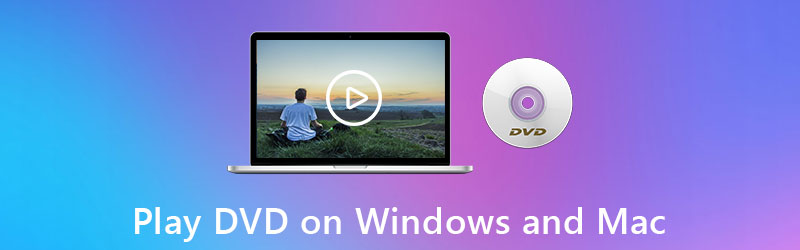
पृष्ठ सामग्री
- भाग 1. मैक और किसी भी क्षेत्र से पीसी पर एक डीवीडी कैसे खेलें (अंतिम समाधान)
- भाग 2. विंडोज मीडिया प्लेयर के माध्यम से विंडोज 10/8/7 पर एक डीवीडी कैसे खेलें
- भाग 3. डीवीडी प्लेयर ऐप के साथ मैक पर डीवीडी कैसे खेलें
- भाग 4. डीवीडी ऑप्टिकल ड्राइव के बिना एक डीवीडी कैसे खेलें
- भाग 5. मैक और विंडोज पर एक डीवीडी खेलने के अक्सर पूछे जाने वाले प्रश्न
भाग 1. मैक और किसी भी क्षेत्र से पीसी पर एक डीवीडी कैसे खेलें (अंतिम समाधान)
चाहे आप विंडोज या मैक कंप्यूटर चला रहे हों, एक अंतर्निहित डीवीडी प्लेयर एप्लिकेशन है जो डीवीडी फिल्में खोल सकता है। हालांकि, यह सबसे अच्छा विकल्प नहीं है, क्योंकि वे केवल उसी से डीवीडी फिल्में खेल सकते हैं क्षेत्र कोड डीवीडी के रूप में।
बिना सीमा के किसी भी क्षेत्र से डीवीडी चलाने के लिए, कंप्यूटर पर डीवीडी वीडियो चलाने का पहला तरीका एक परम डीवीडी प्लेयर का उपयोग करना है, विडमोर प्लेयर.
विडमोर प्लेयर विंडोज और मैक कंप्यूटर के लिए एक आसानी से उपयोग होने वाला डीवीडी प्लेयर एप्लीकेशन है। यह किसी भी क्षेत्र से किसी भी प्रकार का डीवीडी-रॉम, डीवीडी-आर, डीवीडी + आर, डीवीडी-आरडब्ल्यू, डीवीडी + आरडब्ल्यू, डीवीडी-रैम, डीवीडी-डीएल, आदि खेल सकता है। अधिक क्या है, बिना डीवीडी ऑप्टिकल ड्राइव के, यह डीवीडी फ़ोल्डर और आईएसओ फाइल को सीधे कंप्यूटर पर खोल सकता है।
आप सबसे अच्छे डीवीडी प्लेयर सॉफ्टवेयर से लाभ उठा सकते हैं:
- पीसी और मैक पर डीवीडी / ब्लू-रे डिस्क, फोल्डर और आईएसओ फाइल चलाएं।
- 4K फिल्मों सहित 300 से अधिक डिजिटल मीडिया प्रारूपों को चलाएं।
- अगली बार आसान नेविगेशन के लिए अपनी डीवीडी प्लेलिस्ट बनाएं।
- प्रभाव, उपशीर्षक, ऑडियो पटरियों, और अधिक के व्यवहार्य प्लेबैक नियंत्रण प्रदान करते हैं।
- डीवीडी खेलते समय अपने पसंदीदा दृश्य के स्क्रीनशॉट लें।
- विंडोज 10/8/7 और मैकओएस के साथ संगत।
यहां बताया गया है कि शुरुआत कैसे करें:
चरण 1। इस डीवीडी प्लेयर सॉफ्टवेयर को अपने कंप्यूटर पर मुफ्त डाउनलोड करें। यह विंडोज और मैक दोनों संस्करणों का समर्थन करता है, और आप अपने कंप्यूटर के ओएस पर आधारित जो भी डाउनलोड कर सकते हैं।
यह सॉफ्टवेयर चिप पर पहले एआरएम-आधारित प्रणाली, मैकबुक एयर (एम 1, 2020), मैक मिनी (एम 1, 2020), और मैकबुक प्रो (13-इंच, एम 1, 2020) पर संगत है। आप इसे अपने मैक कंप्यूटर पर स्वतंत्र रूप से डाउनलोड कर सकते हैं
चरण 2। अपने डीवीडी ऑप्टिकल ड्राइव में एक डीवीडी डिस्क डालें, और ऑप्टिकल ड्राइव को अपने कंप्यूटर से कनेक्ट करें। (कोई ऑप्टिकल ड्राइव नहीं? यहां डीवीडी वीडियो चलाएं.)
सफल स्थापना के बाद इस खिलाड़ी को लॉन्च करें। दबाएं डिस्क खोलें बटन और यह खिलाड़ी स्वचालित रूप से इस कंप्यूटर पर आपकी डीवीडी फिल्मों (डीवीडी डिस्क, फ़ोल्डर, या आईएसओ फ़ाइल) का पता लगाएगा।
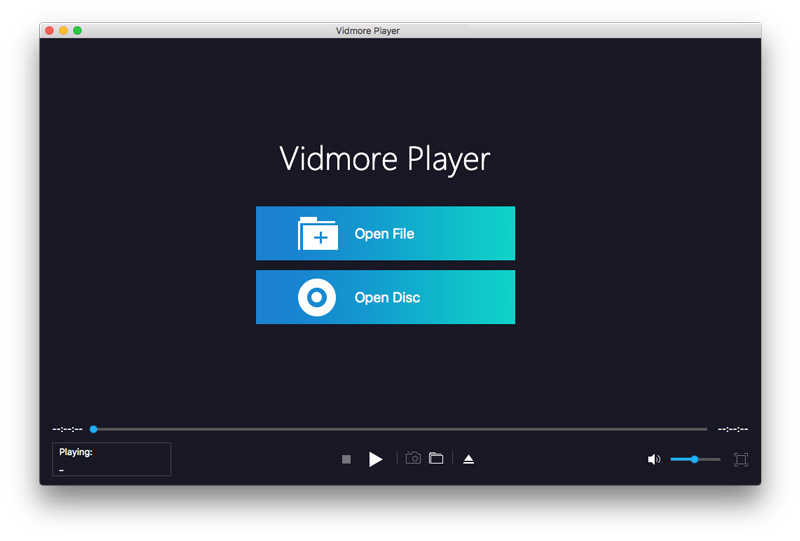
चरण 3। उसके बाद, स्क्रीन पर डीवीडी मेनू प्रदर्शित होगा।
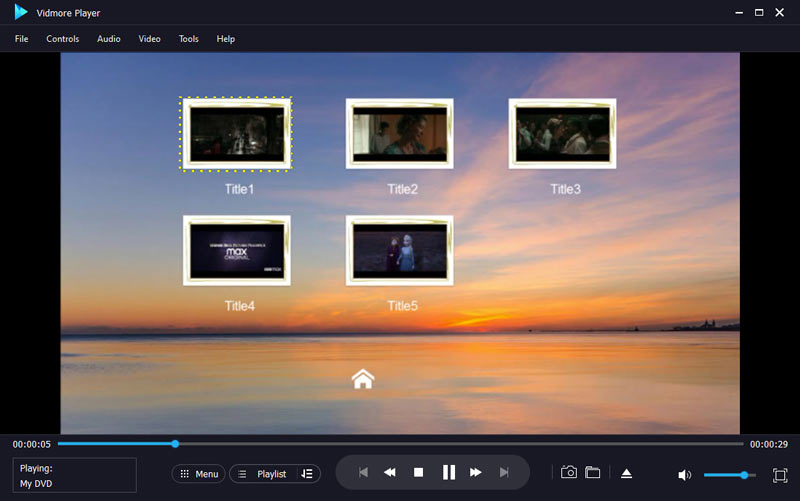
आप जिस डीवीडी चैप्टर या टाइटल को देखना चाहते हैं, उसे चुनें और डीवीडी मूवी को शुरू करने के लिए इसे क्लिक करें।
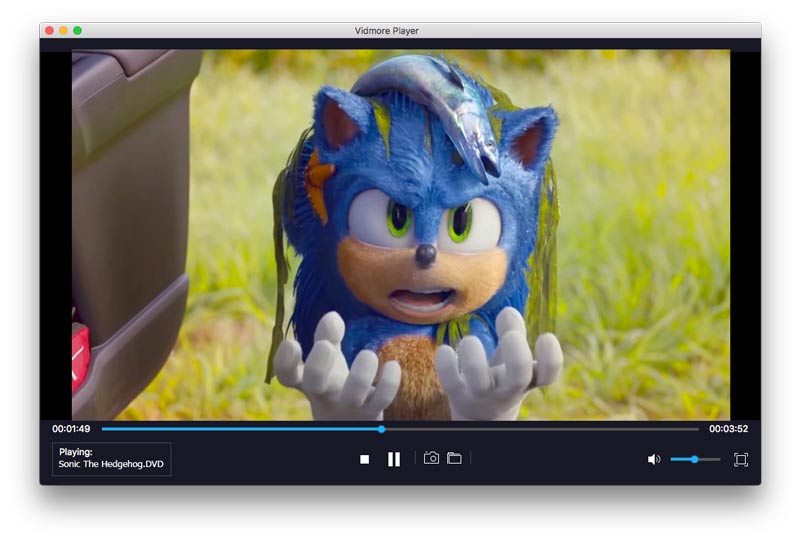
डीवीडी फिल्म चलाते समय, आप शीर्ष बार में मेनू के माध्यम से प्लेबैक प्रभाव (उपशीर्षक, ऑडियो ट्रैक, प्रभाव, अनुपात, और अधिक) को नियंत्रित कर सकते हैं।
भाग 2. विंडोज मीडिया प्लेयर के माध्यम से विंडोज 10/8/7 पर एक डीवीडी कैसे खेलें
क्या विंडोज मीडिया प्लेयर डीवीडी चला सकता है?
हाँ।
विंडोज मीडिया प्लेयर ऑडियो सीडी, डेटा सीडी और डेटा डीवीडी चला सकता है जिसमें संगीत या वीडियो फाइलें होती हैं। आप वीडियो सीडी (वीसीडी) भी खेल सकते हैं, जो डीवीडी के समान हैं, हालांकि वीडियो की गुणवत्ता उतनी नहीं है।
विंडो मीडिया प्लेयर पर डीवीडी को आसानी से चलाने के लिए, आपके पास एक डीवीडी ड्राइव और एक संगत डीवीडी डिकोडर होना चाहिए जो आपके विंडोज कंप्यूटर पर इंस्टॉल किया गया हो।
ध्यान दें: विंडोज कंप्यूटर पर डीवीडी प्लेबैक समर्थन केवल विंडोज 7 के लिए उपलब्ध है।
अब, विंडोज मीडिया प्लेयर के माध्यम से विंडोज कंप्यूटर पर डीवीडी देखने के लिए नीचे दिए गए चरणों का पालन करें।
चरण 1। उस डिस्क को डालें जिसे आप विंडोज कंप्यूटर पर डीवीडी ऑप्टिकल ड्राइव में खेलना चाहते हैं। यदि आपके लैपटॉप में एक अंतर्निहित डीवीडी ऑप्टिकल ड्राइव नहीं है, तो आपको डिस्क डालने के लिए एक बाहरी डीवीडी ऑप्टिकल ड्राइव खरीदना चाहिए।

चरण 2। विंडोज मीडिया प्लेयर चलाएं, और फिर डिस्क खेलना शुरू कर देगा।
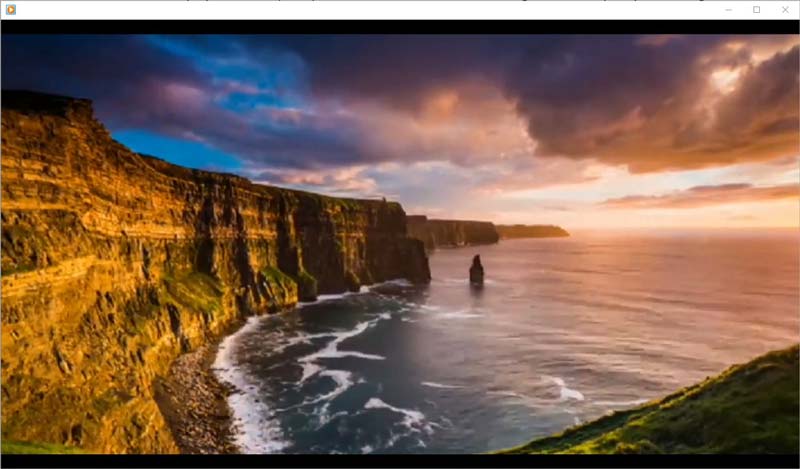
यदि आप एक डिस्क खेलना चाहते हैं जो पहले से डाला गया है, तो बस विंडोज मीडिया प्लेयर खोलें, और ढूंढें प्लेयर लाइब्रेरी, बाएं नेविगेशन फलक में डिस्क नाम चुनें। सभी डीवीडी अध्याय और शीर्षक प्रदर्शित किए जाएंगे। बस डीवीडी शीर्षक या अध्याय चुनें और एक डीवीडी वीडियो देखना शुरू करने के लिए दाईं ओर प्ले बटन पर क्लिक करें।
कुछ उपयोगकर्ता हैं जिन्होंने शिकायत की थी विंडोज मीडिया प्लेयर डीवीडी नहीं खेलता है। उस समस्या के कारण और समाधान एक और कहानी है। इसे यहां देखें।
भाग 3. डीवीडी प्लेयर ऐप के साथ मैक पर डीवीडी कैसे खेलें
क्या मैं मैकबुक पर डीवीडी खेल सकता हूं?
हाँ तुम कर सकते हो।
Apple अपने उपयोगकर्ताओं के लिए एक निशुल्क अंतर्निहित डीवीडी प्लेयर एप्लीकेशन भी प्रदान करता है। डीवीडी प्लेयर मैक कंप्यूटर पर डीवीडी फिल्म प्लेबैक कार्यक्रम है।
आप अधिक में रुचि हो सकती है मुफ्त डीवीडी प्लेयर सॉफ्टवेयर मैक कंप्यूटर के लिए।
डीवीडी प्लेयर के माध्यम से मैक पर डीवीडी चलाने के चरण विंडोज मीडिया प्लेयर वाले विंडोज पर समान हैं।
बस अपने मैक कंप्यूटर में एक डिस्क डालें, और डीवीडी प्लेयर ऐप डिस्क खेलना शुरू कर देता है।
मैक एक सम्मिलित डीवीडी डिस्क नहीं खेलता है? डिस्क को पहचानने के बाद ही स्पेस बार दबाएं।
क्या अधिक है, डीवीडी प्लेयर आपके मैक पर संग्रहीत डीवीडी फ़ोल्डर को भी खोल सकता है।
खुला हुआ डीवीडी प्लेयर अपने मैक पर, चुनें फ़ाइल, और चयन करें डीवीडी मीडिया खोलें.
फिर डीवीडी फ़ोल्डर (VIDEO_TS फ़ोल्डर) नेविगेट करें, डीवीडी मूवी फ़ाइल चुनें और मैक पर डीवीडी फिल्म देखने के लिए ओपन पर क्लिक करें।
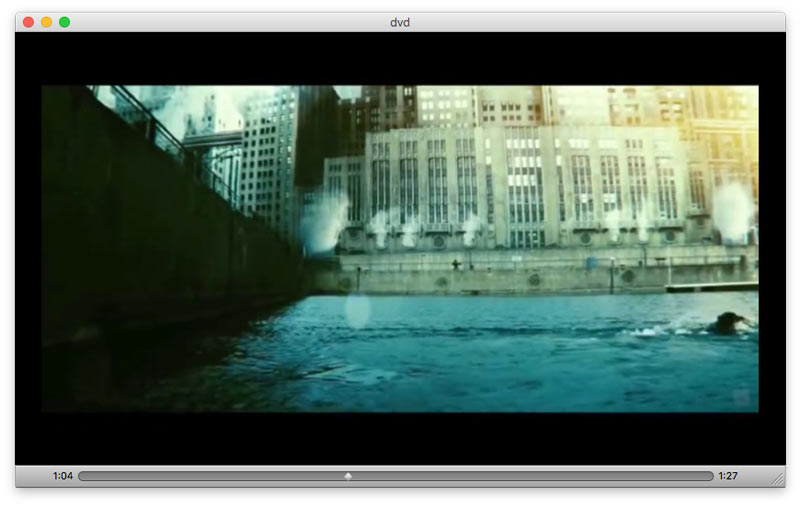
कॉपीराइट सुरक्षा के कारण, आप इसे देखते समय अपने डीवीडी वीडियो का स्नैपशॉट नहीं ले सकते।
ध्यान दें: विंडोज मीडिया प्लेयर की तरह, मैक पर डीवीडी प्लेयर आईएसओ या डीवीडी फ़ोल्डर नहीं चला सकता है। आईएसओ या डीवीडी फ़ोल्डर खेलने के लिए, आपको एक की आवश्यकता होगी आईएसओ प्लेयर.
भाग 4. डीवीडी ऑप्टिकल ड्राइव के बिना एक डीवीडी कैसे खेलें
कोई फर्क नहीं पड़ता कि आप किस कंप्यूटर में चल रहे हैं, एक लैपटॉप या डेस्कटॉप, आपको डीवीडी डिस्क को पढ़ने के लिए एक डीवीडी ऑप्टिकल ड्राइव की आवश्यकता होगी।
हालांकि, पतलेपन और हल्कापन के लिए, कई लैपटॉप (एचपी, सैमसंग, ऐप्पल, आदि) अपने डिजाइन से ऑप्टिकल ड्राइव को हटाने और बाहरी हार्ड ड्राइव (जैसे ऐप्पल यूएसबी सुपरड्राइव) को विकसित करते हैं।
आप सोच रहे होंगे:
क्या मैं ऑप्टिकल ड्राइव के बिना मैक या विंडोज पर डीवीडी फिल्म देख सकता हूं?
हमारे पास इसके लिए सीधा-सीधा हाँ है।
ऑप्टिकल ड्राइव और डीवीडी प्लेयर से छुटकारा पाने के लिए, आपको डीवीडी से डिजिटल फ़ाइलों को निकालने की आवश्यकता है डीवीडी रिपर.
विडमोर डीवीडी मॉन्स्टर एक पेशेवर डीवीडी रिपिंग सॉफ्टवेयर है, जो विंडोज, मैक पर खोलने के लिए डीवीडी फिल्मों को डीवीडी फ़ोल्डर, आईएसओ फाइल और अन्य 300 डिजिटल प्रारूपों (MP4, MOV, WMV, AVI, MKV, WebM, 3GP, आदि) में बदल सकता है। , iPad, iPhone, Android और अन्य खिलाड़ी।
यहां विस्तृत चरणों को जानें MP4 करने के लिए चीर डीवीडी एक ऑप्टिकल ड्राइव के बिना विंडोज और मैक पर खेलने के लिए।
भाग 5. मैक और विंडोज पर एक डीवीडी खेलने के अक्सर पूछे जाने वाले प्रश्न
मैं विंडोज 10 पर डीवीडी क्यों नहीं चला सकता?
माइक्रोसॉफ्ट ने विंडोज 10 पीसी पर वीडियो डीवीडी प्ले करने के लिए बिल्ट-इन सपोर्ट को हटा दिया है। आप एक डाउनलोड कर सकते हैं विंडोज मीडिया प्लेयर विकल्प विंडोज 10 पर डीवीडी सामग्री देखने के लिए।
क्या मैं अपने मैक डीवीडी प्लेयर को एक अलग क्षेत्र से एक डीवीडी प्ले कर सकता हूं?
डीवीडी चलाने के लिए, डीवीडी के क्षेत्र कोड को आपके डीवीडी ड्राइव के क्षेत्र कोड से मेल खाना चाहिए। यदि क्षेत्र कोड अलग है, तो आपको ड्राइव के लिए कोड बदलना होगा। स्पष्ट होने के लिए: आप अपने डीवीडी ड्राइव के लिए केवल 5 बार क्षेत्र कोड सेट कर सकते हैं। किसी भी क्षेत्र से सुचारू रूप से डीवीडी चलाने के लिए, आपको एक की जरूरत है मैक के लिए क्षेत्र मुक्त डीवीडी प्लेयर.
डीवीडी प्लेयर सभी क्षेत्रों में क्या खेलते हैं?
कई डीवीडी हार्डवेयर प्लेयर सभी क्षेत्रों से डीवीडी चला सकते हैं। क्या अधिक है, आप DVD प्लेयर सॉफ़्टवेयर डाउनलोड कर सकते हैं (उदा विडमोर प्लेयर) किसी भी क्षेत्र से डीवीडी खेलने के लिए।
निष्कर्ष
डीवीडी आप में से कई के लिए अधिक क्षण वहन करती है। देखने के लिए एक फिल्म खोजने के लिए इंटरनेट पर सर्फिंग करने में 1 घंटे बिताने की तुलना में, एक डीवीडी वीडियो जिसे आप चाहते हैं उसे खेलना अधिक सुखद लगता है। यह पोस्ट सर्वश्रेष्ठ डीवीडी प्लेयर सॉफ्टवेयर के साथ विंडोज और मैक कंप्यूटर पर डीवीडी देखने के तरीके बताती है। विंडोज और मैक दोनों उपयोगकर्ताओं को सीधे डीवीडी खोलने के लिए डीवीडी प्लेयर एप्लिकेशन प्रदान करते हैं। हालांकि, कुछ कारणों से, अंतर्निहित डीवीडी प्लेयर कुछ सीमाओं के साथ आते हैं। उन सीमाओं को हटाने के लिए, आपने एक अंतिम डीवीडी प्लेयर भी पेश किया। क्या अधिक है, आप हार्ड ड्राइव पर डिजिटल फ़ाइलों में डीवीडी कॉपी कर सकते हैं ताकि आप उन्हें ऑप्टिकल ड्राइव के बिना अधिक खिलाड़ियों पर खोल सकें।
आपकी पसंदीदा डीवीडी फिल्म क्या है?
आपके द्वारा उपयोग किया गया सबसे अच्छा डीवीडी प्लेयर क्या है?
अपने विचार नीचे शेयर करके हमारे साथ अपने विचार साझा करने में संकोच न करें।


